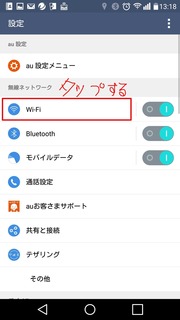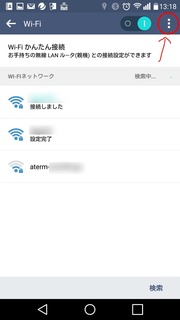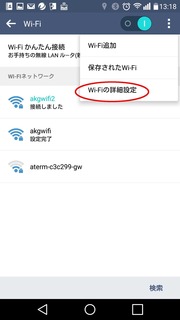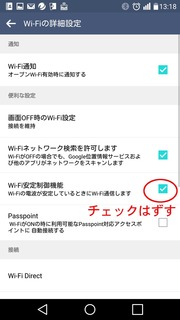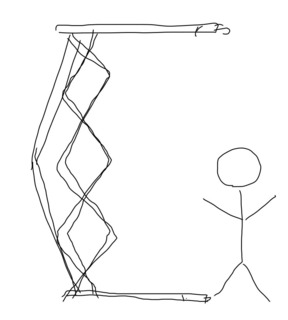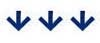この広告は30日以上更新がないブログに表示されております。
新規記事の投稿を行うことで、非表示にすることが可能です。
広告
posted by fanblog
2016年09月23日
iPhone6s MVNOからauへ 通話できるけどデータ通信できない場合は試してみてください
以前 IIJmioのデータsimを使用していたiPhone6sですが、都合によりソフトバンクに乗り換える ことにしました。
端末はあるのでsimのみ発注、届いたsimを差し替えて、さて起動。
まずは電話がかかるか確認。
OK。
通信がちゃんとできるか確認。
おや??
インターネットが開かない。
しかも ネットワークの接続がありません と。
...端末設定のモバイル通信のあたりをいろいろといじってみましたが特に変化もなく。
そもそもそんなにいじるとこなんてないし。
それで気づいたのが、iPhone6sの左上のキャリアの電波の表示が3G。
他のソフバンのスマホは4G...
「もう出張出るからすぐ欲しいねんけど!」
うるさいわ、と言いたいところをぐっと我慢して、「すいませーん、もうわかると思います。」と笑顔でかわし、ひらめいたのが、プロファイル。
そういや、この電話、IIJmioのデータsimを設定したとき、プロファイルっつうのをインストールしていました。
探すと、ありました。
端末設定>>一般>>プロファイル
この中にあったIIJmioのプロファイルを削除した結果、
つながりました〜〜〜!
後で発見しましたが、MVNO事業者のホームページには、
他キャリアのSIMカードを使用する場合等にプロファイルの削除が必要となります
ってはっきりわかりやすく書いてあったんですが、キャリアの方のページでは発見できませんでした。
この解決策が意外にわかりにくく、難儀したので、同じように困っている人と、自分の備忘録として書いておこうと思います(こんだけ難儀したら、絶対忘れないけどね!!なんせ使用している人のプレッシャーがすごかったから)。
皆さんもお気を付けください。
MVNOから各社キャリアに戻した場合、プロファイルを削除しないと、データ通信ができないことがあります。
本日も最後まで読んでいただき、ありがとうございました。
ブログランキングに参加しています。
もしよろしければ応援よろしくお願いします。

2016年09月22日
「Udemy」 時間がないからは言い訳。 Webを有効活用してうまく時間を使ってスキルアップ!
今年に入って、 Webセミナーもだんだん増えてきましたね。
利用されたことありますか?
個人差ありますが、私の場合はまだ子供が小さいこともあり、自分の時間が取れないため、平日の日中以外はセミナーや展示会への参加は難しい。
足りない部分は本を読んだりして勉強していましたが、最新技術とか他者事例とかいう話になると、本から情報を得るのはなかなか難しいです。
また、セミナーや展示会に参加することで、同じ道を志す仲間ができたりして、やる気にもつながります。
それで、選択肢としてWebセミナーを時々活用しています。
数は少ないですが、Web展示会もあって、ちょうどITmediaが主催している「Virtual EXPO 2016秋」というWeb展示会が9月30日まで開催されているのでそれに参加しています。
Webだからと侮ることなかれ 。
結構面白いです。
展示会で開催されているセミナーについては、リアルセミナーとそんなに違わないです。
だって、セミナーで話す内容は、だいたい決まっていますから、その決まった道筋に沿って話してくれることに関しては変わりありません。対話式のセミナーだったら違いますけどね。もちろん。
なんで、私は常から面白そうなWebセミナーないかなと探しているんですが、最近世界最大級のオンライン学習プラットフォームの 「Udemy(ユーデミー)」 っつうのがあることを知りました。
最大級というだけあって、 講座の種類が多いです。
米国シリコンバレー発祥らしいのですが、プログラミングからヨガ、写真などの多様な講座がそろっています。
2010年設立で、日本にやってきたのは2015年。最近やってきたばかりとのこと。
それでも既に、8万人を超える方々が利用されているそうです。
自身の興味があるレッスンを1レッスンあたりで購入できるので、余分に費用がかからずとてもありがたいです。
今話題のキッズ向けのプログラミング学習、Scratchの講座もありました。
紹介動画は無料で視聴できますので、ぜひ見てみてください。
動画でまなぶScratch 『小学生からはじめるわくわくプログラミング』(今なら60%オフで1,200円)
(言語を選択するとスクラッチの講座を含む講座一覧が表示されます)
他にも以下のような講座があります。たぶん向学心のある方が探せば、自分の興味がある分野が必ず含まれていそうです。
・ Javascript入門オンライン講座
・ 写真入門講座
・ Unityでのゲーム開発入門オンライン講座
・ Photoshopの人気オンライン講座
・ [swift 3.0対応] iOS10アプリ開発完全マスター人気講座
時間がなくて忙しいからと、ただ働くだけで何も勉強しない人!
そのままでは腐ってしまいます。
人は 仕事のために生きているのではなくて、生きるために働いているだけ です。
自分の目標をしっかり持って、 学ぶことをあきらめず、前向きな人生を送りましょう 。
...と自分に言い聞かせて、
ちょっとやる気になった方は、ぜひ一度このUdemyで講座を探してみてください。
きっと学びへの一歩となるはず!
Udemy
法人にもおすすめ!
勉強会や啓蒙活動をされている会社さんも多くあるかと思いますが、講師を1人呼ぶだけで結構かかります。
しかも社員のスケジュールを合わせるために複数に分ければ、何回も来てもらわないといけないので、ウン十万とかになってしまいます。
コスト面で考えても、このUdemy、とてもメリットがあります。
というのは、1レッスンあたりの値段がとても安いので、プロジェクターなどを使って複数の社員で見てもらえば1人当たりにかかるコストがかなり抑えられますね。
本日も最後まで読んでいただき、ありがとうございました。
ブログランキングに参加しています。
もしよろしければ応援よろしくお願いします。

2016年09月19日
isai vivid LGV 32 WiFiのマークに「!」がついてWi-Fi接続ができない件
最近よく、私が愛用しているスマホ、isai vivid LGV 32ですが、時々家の無線LANにつながらないことがあります。
Google Driveなんかにファイルをアップロード指示した後、たびたびつながっていないときがあるらしく、エラーが発生してアップロードできていないことも。
イラチの私はイライラしながら、設定やらいろいろ確認してみたところ、画面のWi-Fiマークのところに「!」がついているじゃぁないですか。
何よ?コレ?
とりあえず、Wi-Fiの設定になんかあるんやろなとWi-Fiを再起動したりいろいろと試してみたんですがダメでした。
そこで、ググってみたところ、マイネオコミュニティの「マイネ王」というホームページに答えがありました。
そのページによると、Android4.2以降のスマホに採用されていっている、 「Wi-Fi安定制御機能」というのがあるそうで、これが原因とか。
この機能自体は、 「4Gが使える場所で無線LANを使う場合で無線LANが安定していなかったら優先的に4Gに接続する」っつう機能だそうで、 インターネット接続の品質を安定化させるためのもの です。
しかし、 不安定な無線LANの場合は接続してくれない ということにもなります。

そういや、うちで最近無線LANルータを入れ替えしようと思って、一個追加しました。
旧ルータは干渉せずに普通に使える状態なので、新ルータはチャンネル干渉が起こったまま放置しているのですが、確かに新ルータにつながっているときにだけびっくりマークが出ていました。
なるほど、理解した 。
ということで、旧ルータを撤去して、チャンネル干渉と整えるまでは、「Wi-Fi安定制御機能」はオフにすることといたします。
オフにした今は、びっくりマークがつくこともなく心の平和が訪れました。
ちなみに、オフにするやり方は以下の通りです。
1. 端末設定を開いてWi-Fiをタップする
2. 右上の設定をタップする
3. Wi-Fiの詳細設定をタップする
4. 「Wi-Fi安定制御機能」のチェックをはずす
以上です。
本日も最後まで読んでいただき、ありがとうございました。
ブログランキングに参加しています。
もしよろしければ応援よろしくお願いします。
 にほんブログ村
にほんブログ村

Google Driveなんかにファイルをアップロード指示した後、たびたびつながっていないときがあるらしく、エラーが発生してアップロードできていないことも。
イラチの私はイライラしながら、設定やらいろいろ確認してみたところ、画面のWi-Fiマークのところに「!」がついているじゃぁないですか。
何よ?コレ?
とりあえず、Wi-Fiの設定になんかあるんやろなとWi-Fiを再起動したりいろいろと試してみたんですがダメでした。
そこで、ググってみたところ、マイネオコミュニティの「マイネ王」というホームページに答えがありました。
そのページによると、Android4.2以降のスマホに採用されていっている、 「Wi-Fi安定制御機能」というのがあるそうで、これが原因とか。
この機能自体は、 「4Gが使える場所で無線LANを使う場合で無線LANが安定していなかったら優先的に4Gに接続する」っつう機能だそうで、 インターネット接続の品質を安定化させるためのもの です。
しかし、 不安定な無線LANの場合は接続してくれない ということにもなります。
そういや、うちで最近無線LANルータを入れ替えしようと思って、一個追加しました。
旧ルータは干渉せずに普通に使える状態なので、新ルータはチャンネル干渉が起こったまま放置しているのですが、確かに新ルータにつながっているときにだけびっくりマークが出ていました。
なるほど、理解した 。
ということで、旧ルータを撤去して、チャンネル干渉と整えるまでは、「Wi-Fi安定制御機能」はオフにすることといたします。
オフにした今は、びっくりマークがつくこともなく心の平和が訪れました。
ちなみに、オフにするやり方は以下の通りです。
1. 端末設定を開いてWi-Fiをタップする
2. 右上の設定をタップする
3. Wi-Fiの詳細設定をタップする
4. 「Wi-Fi安定制御機能」のチェックをはずす
以上です。
本日も最後まで読んでいただき、ありがとうございました。
ブログランキングに参加しています。
もしよろしければ応援よろしくお願いします。

2016年09月18日
台風が向かってきつつある近畿ですが 山キャンプへ行ってきました たまにはTVなどの画面のある生活から離れてみるのもいいですね
子どもも連休だし、本日は久しぶりにキャンプへ行ってきました。
台風が近いこともあり、天気は曇り。
でも寝る時間まで雨は降らず、家族で楽しく過ごせました。
キャンプに来ると、子供らはスマホ、スマホってうるさいですが、スマホが嫌いな私は 絶対貸さない 。
意地でも貸さない。
あまりにうるさいので、最終的には私と一緒に天気予報を見ましたが。
その後も、散歩したりして緑の中でボーっとできて、とてもリフレッシュできました。
そして次の日。
えらく霧深いです。
「五里霧中」...そんなに延々と続く感じでもないか 笑
こんな霧でも何とか運転して下山できました。
よかった、無事で!
なんか霧が濃かったこともあって現実離れ感が強かったせいか、明日から仕事なんて全く考えられませんが、
明日から仕事ですよ!
...と自分に言い聞かせて、本日は終了させていただきます。
すいません、今日は面白いネタがなくて。
あと、おまけですが、隣のサイトのお客さんが「ちょっとすいませーん」と呼ぶので見に行ったら、タープ(運動会とかでよく見る四角いタイプのやつ)が縦向きに!?
おっと 驚
「これってどうやってたたんだらよいですか。」っていうので、たたみ方をお伝えしました。
そんな大したことじゃなかったですが、とても喜んでもらえてよかったです。
お隣さんは年配のステキなご夫婦でした。
私も年取ったら、夫婦でのんびりキャンプとかできる関係を目指したいです。
本日も最後まで読んでいただき、ありがとうございました。
ブログランキングに参加しています。
もしよろしければ応援よろしくお願いします。
 にほんブログ村
にほんブログ村

台風が近いこともあり、天気は曇り。
でも寝る時間まで雨は降らず、家族で楽しく過ごせました。
キャンプに来ると、子供らはスマホ、スマホってうるさいですが、スマホが嫌いな私は 絶対貸さない 。
意地でも貸さない。
あまりにうるさいので、最終的には私と一緒に天気予報を見ましたが。
その後も、散歩したりして緑の中でボーっとできて、とてもリフレッシュできました。
そして次の日。
えらく霧深いです。
「五里霧中」...そんなに延々と続く感じでもないか 笑
こんな霧でも何とか運転して下山できました。
よかった、無事で!
なんか霧が濃かったこともあって現実離れ感が強かったせいか、明日から仕事なんて全く考えられませんが、
明日から仕事ですよ!
...と自分に言い聞かせて、本日は終了させていただきます。
すいません、今日は面白いネタがなくて。
あと、おまけですが、隣のサイトのお客さんが「ちょっとすいませーん」と呼ぶので見に行ったら、タープ(運動会とかでよく見る四角いタイプのやつ)が縦向きに!?
おっと 驚
「これってどうやってたたんだらよいですか。」っていうので、たたみ方をお伝えしました。
そんな大したことじゃなかったですが、とても喜んでもらえてよかったです。
お隣さんは年配のステキなご夫婦でした。
私も年取ったら、夫婦でのんびりキャンプとかできる関係を目指したいです。
本日も最後まで読んでいただき、ありがとうございました。
ブログランキングに参加しています。
もしよろしければ応援よろしくお願いします。

2016年09月10日
今イケイケのIoT産業ですがセキュリティもガッチリ固めてくれるんでしょうね
こないだIoTの展示会へ行ってきましたが、IoT流行ってますね。
世の流れは IoT(モノのインターネット=様々な「モノ(物)」がインターネットに接続され(単に繋がるだけではなく、モノがインターネットのように繋がる[1])、情報交換することにより相互に制御する仕組みである。※Wikipediaより)がやんややんやともてはやされ、今後も一層この流れは加速していくことでしょう。
便利だとは思いますけどね。
今の世の中共働きが当たり前で、みんな時間がないですから。
今まで当たり前にかけていた時間をIoTなんかで効率化して、浮いた時間を別のこと(仕事はもちろん、遊びとかにも)に回さないと、時間が足りなくて生活できないです。
個人的な感想として、年齢とともに忙しくはなるけれど収入はそんなに変わりないので、仕事を減らすわけにもいかないし、かといってこれ以上増やす時間もない。
今すでに時間が足りなくて笑うしかない状況 笑
まぁ、そんな愚痴はさておき、この新しい技術がどんどん出てくる中でとにかく 「便利っ!」 てだけで何も考えず使っていると、思わぬ落とし穴にはまることが予想されます。
「モノがインターネットにつながる」ということは、 「不特定多数が使用する共用部分に自身の家のモノを置いちゃう」イメージです。もちろん、きちんとしたメーカー等ではセキュリティの対策はきちんとなされているでしょうが、ヒューレットパッカード社の研究によれば、これらのIoT端末のセキュリティは不十分とのこと。
エンタープライズジンのニュース(URL: https://enterprisezine.jp/article/detail/6698 )より
それに、サイバー攻撃がいたちごっこである通り、継続的に対策してもらえないと(たとえばアプリを更新するとか)すぐに脅威にさらされてしまいます。
犯罪者としては、ユーザー数が増えれば増えるほどターゲットが増えるので、IoTは成長産業と考えているんじゃないでしょうか。
メーカーには、今後IoT対応端末が増えてくる前に、セキュリティの強化を期待したいところです。
ただ、導入する側も、セキュリティに関して軽く見ず、よく調べて信頼できるメーカーのものを導入したいですね。
本日も最後まで読んでいただき、ありがとうございました。
ブログランキングに参加しています。
もしよろしければ応援よろしくお願いします。

2016年09月09日
LIVAを起動すると、画面真っ暗で起動しない人! USBハブを使用していませんか?
前回のブログがUSBの話だったので...
今日は、それがらみのLIVAの話を。
うちの会社ではLIVAをVDI(仮想デスクトップ)の踏み台としていくつか使っています。
導入し始めのころ、現場から「 起動しない」という連絡が頻繁にありました。
で、調べてみたところ、どうもLIVAにつないでいるUSBハブが怪しいということがわかってきました。
USBハブを外して起動すると、問題なく起動しますが、このUSBハブをつけた状態だと画面真っ暗で起動しない のです。
使っていたUSBハブはこちら。
これにメモリスティックとマウス、バーコードリーダをつないだ状態でLIVAの起動ボタンをポチと押すと、
画面真っ暗。
USBハブごと外して起動ボタンポチ。
問題なく起動。
もうこれしかありません。
LIVAのホームページ を参照すると書いてありました。
一応、起動しなかった時の構成(マウス20mAとキーボード100mAとバーコードリーダ125mA)で計算してみると、
5Vx(0.02A+0.1A+0.125A)=1.225
!?!?!?
余裕ですやん。
...ほんならいったい何が問題??
で、調べてみたら、バスパワー式のUSBハブの1ポートあたりの給電量は、最大100mAだそうで。
バスパワーってのは、USBハブ自身に電源がついてないやつです。
始めに貼り付けたUSBハブもバスパワー方式です。
バーコードリーダ1コあたり、125mAですので、超えてます。
そんなわけで、下のようなセルフパワー方式のUSBハブに交換してみたところ、問題なく動くようになりました。
ちなみに、セルフパワー方式の場合は、1ポートあたりの給電量は、最大500mAです。
余裕です。
LIVAは電源周りが弱いので、特に気を遣わないといけないのかもしれませんね。
試してみてください。
本日も最後まで読んでいただき、ありがとうございました。
ブログランキングに参加しています。
もしよろしければ応援よろしくお願いします。
 にほんブログ村
にほんブログ村

今日は、それがらみのLIVAの話を。
うちの会社ではLIVAをVDI(仮想デスクトップ)の踏み台としていくつか使っています。
導入し始めのころ、現場から「 起動しない」という連絡が頻繁にありました。
で、調べてみたところ、どうもLIVAにつないでいるUSBハブが怪しいということがわかってきました。
USBハブを外して起動すると、問題なく起動しますが、このUSBハブをつけた状態だと画面真っ暗で起動しない のです。
使っていたUSBハブはこちら。
iBUFFALO USB2.0ハブ 5ポートタイプ バスパワー電源 ホワイト 【PlayStation4,PS4 動作確認済】 BSHT5U01WH
価格: 1,420円
(2016/9/8 20:34時点)
感想(0件)
これにメモリスティックとマウス、バーコードリーダをつないだ状態でLIVAの起動ボタンをポチと押すと、
画面真っ暗。
USBハブごと外して起動ボタンポチ。
問題なく起動。
もうこれしかありません。
LIVAのホームページ を参照すると書いてありました。
USBが認識されない
USB2.0ポートおよびUSB3.0ポートの合計ワット数は5W(ワット)までです。
5Wを超える電力の機器を接続されていませんでしょうか?
また、外付け電源があるUSB機器の場合、外付け電源を使用し状態のご確認を行って下さい。
一応、起動しなかった時の構成(マウス20mAとキーボード100mAとバーコードリーダ125mA)で計算してみると、
5Vx(0.02A+0.1A+0.125A)=1.225
!?!?!?
余裕ですやん。
...ほんならいったい何が問題??
で、調べてみたら、バスパワー式のUSBハブの1ポートあたりの給電量は、最大100mAだそうで。
バスパワーってのは、USBハブ自身に電源がついてないやつです。
始めに貼り付けたUSBハブもバスパワー方式です。
バーコードリーダ1コあたり、125mAですので、超えてます。
そんなわけで、下のようなセルフパワー方式のUSBハブに交換してみたところ、問題なく動くようになりました。
USBハブ 【送料無料】USBハブ スタイリッシュなコンパクト設計の4ポートUSBハブ[1.0m]:U2H-TZ410SBK【ELECOM(エレコム):エレコムダイレクトショップ】
価格: 2,242円
(2016/9/9 18:41時点)
感想(3件)
ちなみに、セルフパワー方式の場合は、1ポートあたりの給電量は、最大500mAです。
余裕です。
LIVAは電源周りが弱いので、特に気を遣わないといけないのかもしれませんね。
試してみてください。
本日も最後まで読んでいただき、ありがとうございました。
ブログランキングに参加しています。
もしよろしければ応援よろしくお願いします。

2016年09月07日
USB2.0とUSB3.0 使い分けてますか? 速度の違いと接続時の注意点について
さて本日は、まずこちらを見てください。


意外ですが、この色の違いを知らずにテキトーに使っている人が結構いるので、今日はこのUSBの種類について書きたいと思います。
写真の通り、USBの挿し口には色々な形があります。
でも現状だとだいたい、本体側はType-A、プリンタやスキャナなどの周辺機器はType-Bが多いと思います。
最近になって、Type-Cの形状のUSBが増えてきている感じですね。
Type-Cは本体側とか周辺機器側とかの区別がないので、何かと便利です。
それはさておき、ここで私が一番言いたいのは、Typeの区別ではなく、このType内の2.0とか3.0とかの区別です。
これをちゃんと理解して、正しいケーブルで正しく接続しないと威力を発揮しません。
ちなみに、USB2.0と3.0では速度に大きく違いが出ます。
理論上は、下記のとおりです。
こんなに違うのに、3.0のメモリスティックを本体側の2.0のポートに挿して使っているとか、3.0の外付けHDDを本体側の3.0につないでいるが実はケーブルが2.0だったとか、社内ではよくみかけるのですが。
結構もったいない使い方ですよ。
3.0を有効にする正しいつなぎ方は、
です。
以下の場合は2.0並みの速度でしか使用できません。
以下に至っては、接続すらできません!
みなさんの周りでは、USB3.0がちゃんと威力を発揮していますか??
本日も最後まで読んでいただき、ありがとうございました。
ブログランキングに参加しています。
もしよろしければ応援よろしくお願いします。
 にほんブログ村
にほんブログ村



意外ですが、この色の違いを知らずにテキトーに使っている人が結構いるので、今日はこのUSBの種類について書きたいと思います。
USBの端子の形について
写真の通り、USBの挿し口には色々な形があります。
でも現状だとだいたい、本体側はType-A、プリンタやスキャナなどの周辺機器はType-Bが多いと思います。
最近になって、Type-Cの形状のUSBが増えてきている感じですね。
Type-Cは本体側とか周辺機器側とかの区別がないので、何かと便利です。
それはさておき、ここで私が一番言いたいのは、Typeの区別ではなく、このType内の2.0とか3.0とかの区別です。
これをちゃんと理解して、正しいケーブルで正しく接続しないと威力を発揮しません。
ちなみに、USB2.0と3.0では速度に大きく違いが出ます。
USBの規格の違いと速度の差
理論上は、下記のとおりです。
| 規格
|
転送速度
|
供給電力
|
|---|---|---|
| 2.0
|
最大480Mbps
|
最大500mA
|
| 3.0
|
最大5Gbps
|
最大900mA
|
| 3.1
|
最大10Gbps
|
−
|
こんなに違うのに、3.0のメモリスティックを本体側の2.0のポートに挿して使っているとか、3.0の外付けHDDを本体側の3.0につないでいるが実はケーブルが2.0だったとか、社内ではよくみかけるのですが。
結構もったいない使い方ですよ。
USB3.0を有効に使うつなぎ方
3.0を有効にする正しいつなぎ方は、
| パソコン
|
ケーブル
|
外付けHDDなどの周辺機器
|
|---|---|---|
| 3.0
|
3.0
|
3.0
|
です。
以下の場合は2.0並みの速度でしか使用できません。
| パソコン
|
ケーブル
|
外付けHDDなどの周辺機器
|
|---|---|---|
| 2.0
|
3.0
|
3.0
|
| 3.0
|
2.0
|
3.0
|
以下に至っては、接続すらできません!
| パソコン
|
ケーブル
|
外付けHDDなどの周辺機器
|
|---|---|---|
| 3.0
|
3.0
|
2.0
|
みなさんの周りでは、USB3.0がちゃんと威力を発揮していますか??
本日も最後まで読んでいただき、ありがとうございました。
ブログランキングに参加しています。
もしよろしければ応援よろしくお願いします。